Airis OnePAD 710 2G Installation Manual [es]
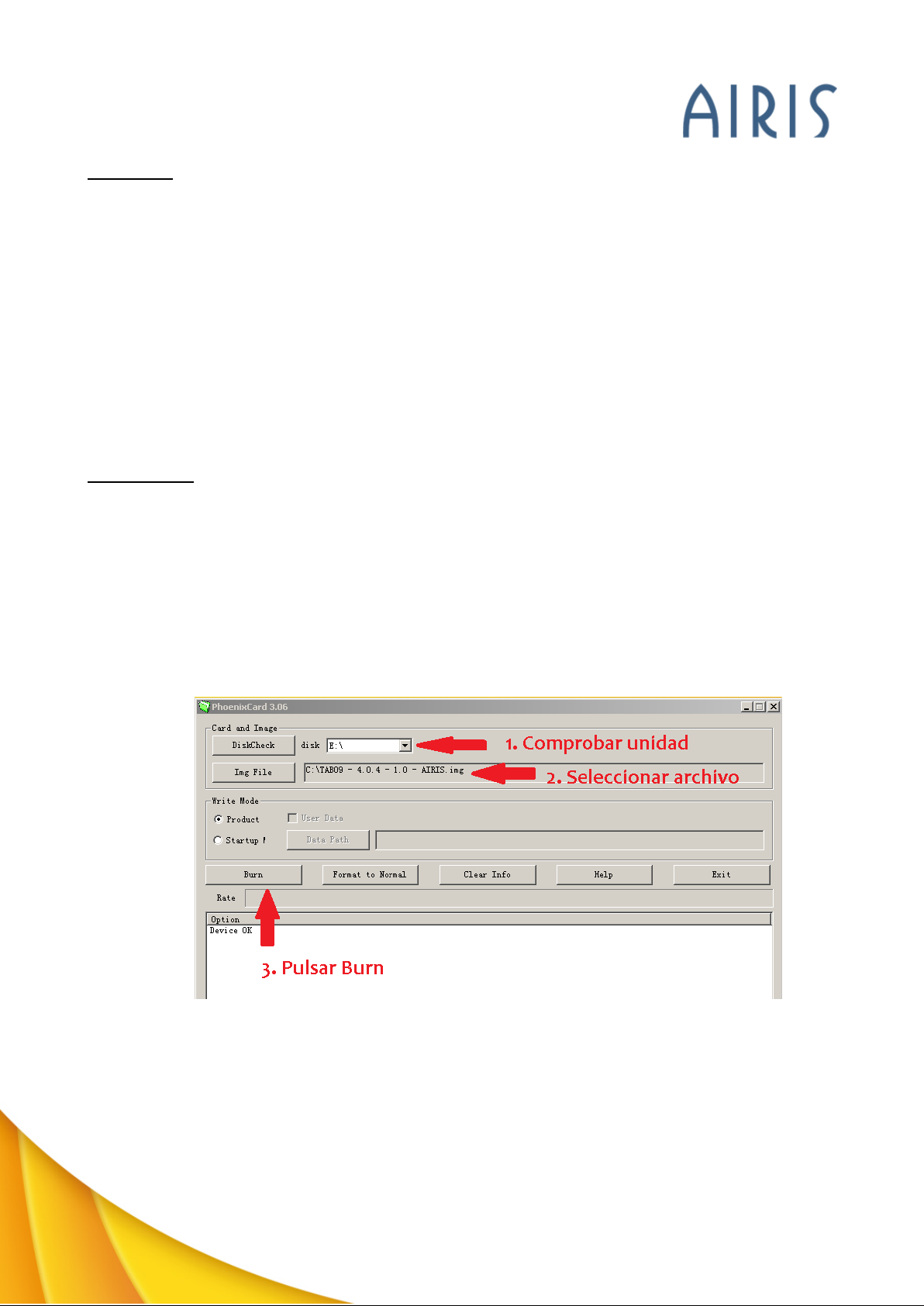
Infinity System, S.L.
AIRIS OnePAD 710 2G (P/N TAB710)
Actualización o Reinst al aci ón de Andr oid
Importante:
En caso de que un proble m a en su AIRIS OnePAD 710 2G no s e soluc ione de sinstal ando un a aplicac ión, o
cargando los valores por d efecto de fábrica, o bien si el servicio técnico así se l o indicara, puede intentar
reinstalar el sistema operativo del dispositivo.
1. Descargue la versión de software des de el enlace apropiado
2. Asegúrese de que la versión es la apropiada para su modelo
3. Descomprima el conteni do utilizan do com o clave onepad NO abra el archivo .zip y asegúr ese de haber
extraído el contenido del mismo antes de iniciar el proceso.
4. Necesitará un PC o Portátil con W indows con un lect or de tarjetas (o un adaptador USB – SD – micro
SD) y una tarjeta micro SD de al menos 512 MB para llevar a cabo la reinstalación/actualización.
Nota: La vers ión nueva del softwar e elimina todo e l contenido almac enado en el dis positivo. Es impor tante
hacer una copia de seguridad de los datos antes de proceder a la actualización. De igual forma, las
aplicaciones tendrán que volver a ser instaladas y configuradas.
Instrucciones:
1. Descomprima el arc hivo .zip usando c omo c lave onepad y encontrará la carpet a TOOL y el archivo
TAB710 - 4.0.4 - v.1.1.img
2. Conecte una tarjeta m ic ro SD a l PC o Por tát il, as egúr es e de q ue es rec onoc i da por el equ ip o y a s er
posible haga un formateo en FAT de dicha tarjeta.
3. Vaya a la carpeta TOOL, y ejecute como administrador (botón derecho, ejecutar como administrador
en Windows Vista y Windows 7) la aplicaci ón PhoenixCard.exe
4. Asegúrese de que en disk figura la unidad correcta de la tarjeta micro SD utilizada para el proceso.
5. Pulse sobre Img File y explore las diferentes carpetas de su PC o Portátil has ta la ruta dónde ha ya
descomprimido o copiado el archivo TAB710 - 4.0.4 - v.1.1.img
6. Una vez seleccionadas la unidad de la tarjeta y el archivo, ya puede pulsar sobre el botón Burn para
iniciar el proceso.
7. Espere a que el proceso se com plete sin toc ar ningún bot ó n ni retirar la t arj eta del PC o Port át il. Un a
vez completado podrá retirar la tarjeta y cerrar la aplicación.
8. Con la Tableta apagada, c onec te la tarj eta y encienda la Tableta. O bien, s i está enc end id a, c onec t e
la Tableta y use la opción Apagar dentro de Android. Esto forzará el inicio del proceso de
reinstalación/actualización desde la tarjeta micro SD que está ya en la Tableta.
9. NO desconecte la tarjeta ni apague la Tableta hast a que el proceso se complete y la Tableta se
apague.
10. Retire la tarjeta y encienda con normalidad la Tableta.
Nota: Guarde la tarjeta para fut uras reins talaci ones o actual izacio nes, o bie n for mate é de nuevo l a tar jeta s i
quiere usarla para almacenar datos como documentos, música, fotos…
A-2, Km 48.5, Pol. Ind. de Cabanillas, Parcela 12B, 19171 Guadalajara, ESPAÑA
tel +34 949 349 100 · fax +34 949 349 149 · www.airis.es
